Vous êtes sur la deuxième étape de création de votre jeu. Dans cette étape, vous allez créer le contenu de votre jeu. Pour rappel, vous trouverez la description de votre jeu sur cette page.
Pour quitter l’éditeur de jeu, cliquez sur le bouton composé de quatre formes (rond, carré, triangle et croix) situé en bas à gauche de la page.
Contenu
Le quiz est composé de tuiles de deux types : questions ou présentation. Pour ajouter une tuile, cliquez sur un des boutons : QUESTIONS ou PRÉSENTATION puis renseignez son titre. Vous pouvez ajouter autant de tuiles que vous le souhaitez.
Une tuile peut être :
- Déplacée via le bouton en forme de croix pour les glisser-déposer.
- Modifiée via le bouton en forme de stylo.
- Dupliquée via le bouton en forme de double page.
- Supprimée via le bouton en forme de poubelle.
Dans une tuile de PRÉSENTATION, vous pouvez créer un ou plusieurs contenus en cliquant sur AJOUTER UN CONTENU.
Pour chaque CONTENU, vous pouvez :
- Intégrer des textes avec ou sans image.
- Intégrer des médias (vidéo, son ou lien internet).
- Intégrer des images sans texte.
Un contenu peut être :
- Déplacé via le bouton en forme de croix pour les glisser-déposer.
- Dupliqué via le bouton en forme de double page.
- Supprimé via le bouton en forme de poubelle.
Avant d’ajouter une question, vous pouvez donner un titre à la série de question. Ce choix est facultatif.
Dans une tuile de QUESTIONS, vous pouvez créer une ou plusieurs questions en cliquant sur AJOUTER UNE QUESTION.
A cette étape, vous pouvez définir le thème de la question ( facultatif), puis cliquez sur CREER LA QUESTION.
Pour chaque QUESTION, vous pouvez :
- Définir un thème à la question ( facultatif)
- Définir un intitulé à la question.
- Sélectionner le type de réponse : CHOIX UNIQUE ou CHOIX MULTIPLE.
- Créer ou supprimer des choix.
- Définir un intitulé à tous les choix existants.
- Sélectionner la ou les bonnes réponses en fonction du type de réponse choisi.
- Ajouter une explication en cas de bonne ou de mauvaise réponse via la case à cocher AJOUTER UNE EXPLICATION.
Une question peut être :
- Déplacée via le bouton en forme de croix pour les glisser-déposer.
- Modifiée une question via le bouton en forme de stylo.
- Supprimée via le bouton en forme de poubelle.
Sur les tuiles de QUESTIONS, deux options sont disponibles qui impactent l’affichage auprès des apprenants :
- CONSERVER L’ORDRE DES QUESTIONS : les questions sont affichées aux apprenants dans l’ordre que vous avez défini.
- LIMITER LE NOMBRE : permet de définir le nombre de questions qui sont affichées aux apprenants. Les questions affichées sont tirées au hasard parmi la liste que vous avez créée.
Conseils
- N’utilisez pas plus de 8 choix de réponses possibles pour une question pour éviter de perdre les apprenants.
- Utilisez des tuiles de présentation pour présenter les questions qui sont difficiles à formuler.